电脑无法识U盘怎样办
发布时间:2023-01-13 文章来源:深度系统下载 浏览:
|
U盘的称呼最早来源于朗科科技生产的一种新型存储设备,名曰“优盘”,使用USB接口进行连接。U盘连接到电脑的USB接口后,U盘的资料可与电脑交换。而之后生产的类似技术的设备由于朗科已进行专利注册,而不能再称之为“优盘”,而改称“U盘”。后来,U盘这个称呼因其简单易记而因而广为人知,是移动存储设备之一。现在市面上出现了许多支持多种端口的U盘,即三通U盘(USB电脑端口、iOS苹果接口、安卓接口)。 很多朋友都问小编电脑无法识U盘怎么办,其实电脑无法识别U盘的问题是非常常见的,但是既然大家都不知道如何解决电脑无法识别U盘的问题,小编就要来教一教大家了,下面就来告诉大家电脑无法识U盘怎么办吧。 方法一: 首先需要将USB设备插入到计算机USB接口,然后点击电脑的“开始”菜单,点击“运行”,在输入框中输入“cmd”命令,点击“确定”按钮。 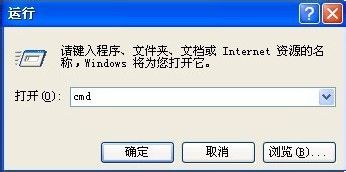 电脑无法识U盘怎么办图1 在命令提示符窗口内分别执行下面两条命令 reg add "HKEY_LOCAL_MACHINE\SYSTEM\CurrentControlSet\Control\Session Manager\Environment" /v "DEVMGR_SHOW_DETAILS" /d 1 /t REG_SZ /f reg add "HKEY_LOCAL_MACHINE\SYSTEM\CurrentControlSet\Control\Session Manager\Environment" /v"DEVMGR_SHOW_NONPRESENT_DEVICES" /d 1 /t REG_SZ /f 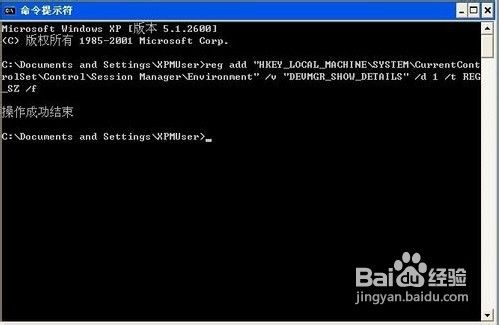 电脑无法识U盘怎么办图2 将计算机重启,点击“开始”菜单,打开“运行”,输入“devmgmt.msc”命令,点击“确定”按钮或者右击桌面上“我的电脑”,在弹出的快捷菜单中选择“属性”,点击“硬件”选项卡,然后点击下面的“设备管理器”按钮。  电脑无法识U盘怎么办图3 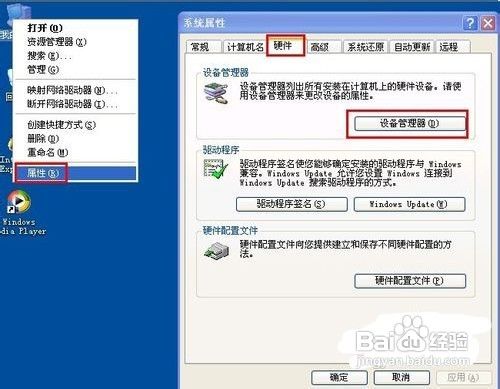 电脑无法识U盘怎么办图4 打开设备管理器,在菜单栏点击“查看” - “显示隐藏的设备”。 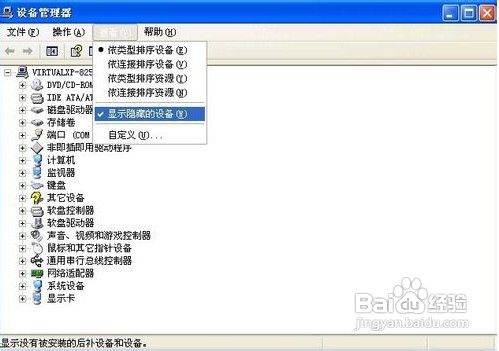 电脑无法识U盘怎么办图5 鼠标左键双击双击“通用串行总线控制器”项目,将所显示的灰色项目和USB大容量存储设备卸载掉。 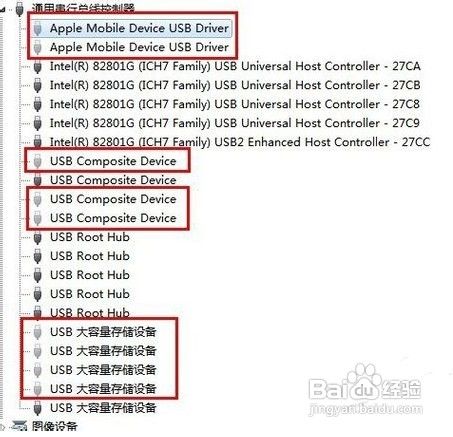 电脑无法识U盘怎么办图6 然后右键点击“通用串行总线控制器”项目,在弹出的下拉菜单中选择“扫描检查硬件改动”。拔掉USB设备,再重新插上,看是否已经OK。 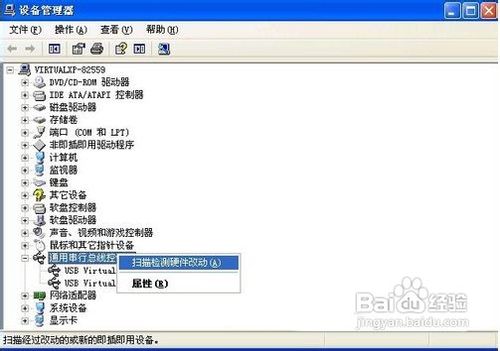 电脑无法识U盘怎么办图7 若重新插入还是没好,则右键点击“通用串行总线控制器”下的“USB Root Hub”项目,点击“属性”。在打开的也窗口中点击“电源管理”选项卡,去掉“允许计算机关闭此设备以节约电源”,点击“确定”按钮(依次对每个USB Root Hub的属性进行修改)。 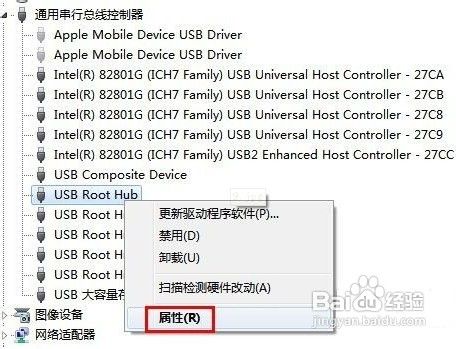 电脑无法识U盘怎么办图8  电脑无法识U盘怎么办图9 方法二: 点击“开始”菜单,选择“运行”命令,在打开的框内输入“regedit”命令,然后点击“确定”按钮。 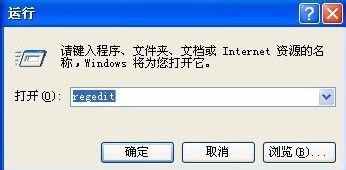 电脑无法识U盘怎么办图10 打开“注册表编辑器”窗口,在左侧注册表树窗口依次展开以下分支 HKEY_LOCAL_MACHINE\SYSTEM\CurrentControlSet\Control\Class\{4D36E967-E325-11CE-BFC1-08002BE10318}  电脑无法识U盘怎么办图11 右键点击“UpperFilters”和“LowerFilters”,选择删除即可。  电脑无法识U盘怎么办图12 上述就是电脑无法识U盘的解决方法了,大家是否都已经掌握了这个方法呢?说实话电脑无法识别U盘的确是一个非常令人头疼的问题,所以小编强烈建议大家将这篇教程保存起来,说不准哪一天又遇到了,自己也有备无患嘛。推荐阅读:。 U盘有USB接口,是USB设备。如果操作系统是WindowsXP/Vista/Win7/Linux/PrayayaQ3或是苹果系统的话,将U盘直接插到机箱前面板或后面的USB接口上,系统就会自动识别。 |
相关文章
上一篇:我的笔记本为啥打开不了U盘呢?


